Giảm dung lượng ảnh bằng photoshop, cách giảm kích cỡ ảnh bằng Photosh
Phần mềm Photoshop ngày càng trở nên phổ biến với nhiều người dùng công nghệ, bạn có thể nhanh chóng biến đổi các bức ảnh của mình thành những bức ảnh với hiệu ứng hết sức đẹp mắt hay đơn giản là bạn có thể thay đổi kích thước hay các thông số kỹ thuật khác của ảnh một cách nhanh chóng và dễ dàng.

Hướng dẫn giảm dung lượng ảnh bằng Photoshop
Bước 1: Bạn chọn File > Open (hoặc ấn đồng thời Ctrl+O ) để mở file ảnh cần chỉnh sửa.
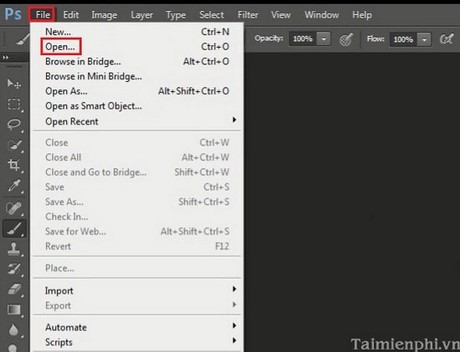
Bước 2: Sau khi mở ảnh, bạn tiếp tục chọn Image > Image Size (hoặc ấn tổ hợp phím Alt+Ctrl+I) để thực hiện quá trình giảm dung lượng ảnh:

Ở cửa sổ hiện ra, bạn chọn kích cỡ file ảnh mà bạn muốn.
– Nếu bạn muốn ảnh sau khi chỉnh sửa giữ nguyên được tỷ lệ như file gốc thì bạn để nguyên 2 dấu tích ở 2 ô : Scale Styles và Constrain Proportions rồi gõ vào kích thước mới cho ảnh.
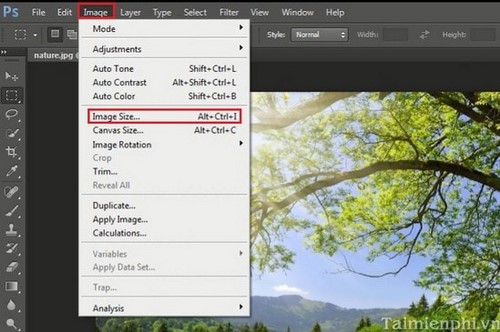
– Còn nếu bạn muốn thay đổi kích cỡ chiều dài và chiều cao tùy theo ý mình thì bạn bỏ dấu tích ở mục Scale Styles và Constrain Proportions đi và gõ vào kích cỡ ảnh mình muốn:
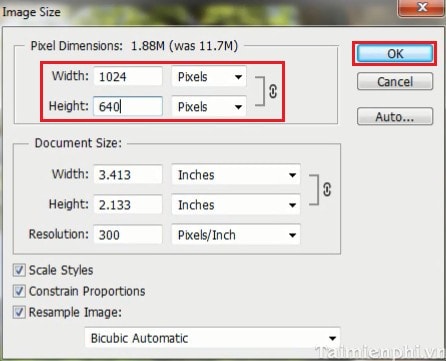
Bước 3: Bạn lưu file ảnh lại bằng cách chọn File > Save As:
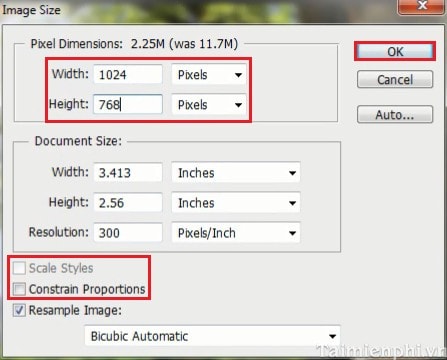
Cửa sổ tiếp theo bạn có thể căn chỉnh thêm về chất lượng ảnh hoặc bạn cứ để mặc định rồi chọn OK:
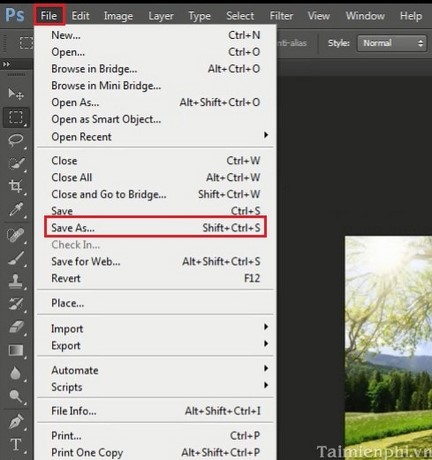
Vậy là bạn đã biết cách giảm dung lượng ảnh bằng Photoshop rồi đó. Sau khi thực hiện thủ thuật này bạn đã có thể dễ dàng lưu trữ các bức ảnh của mình lên các thiết bị khác để xem hay chuyển chúng cho bạn bè một cách dễ dàng.
Ngoài ra, để đơn giản hơn, các bạn có thể giảm dung lượng ảnh bằng Paint trên Windows mà friend.com.vn đã hướng dẫn các bạn trong các bài viết liên quan.
- Share CrocoBlock key trọn đời Download Crocoblock Free
- Cung cấp tài khoản nghe nhạc đỉnh cao Tidal Hifi – chất lượng âm thanh Master cho anh em mê nhạc.
- The Amazing Spider-Man 2 Free Download (Incl. ALL DLC&039s) STEAMUNLOCKED
- Phần Mềm Từ Điển Oxford Full Crack Cho Máy Tính, Tải Oxford Dictionary Full – Phần mềm Crack AZ
- Sự thật lịch sử về Doãn Chí Bình: Khác hoàn toàn kẻ làm nhục Tiểu Long Nữ trong kiếm hiệp – Tin thế giới
- Hướng dẫn sử dụng: Cách thiết lập chế độ hai màn hình khi kết nối máy chiếu – ĐẠI PHÁT CORP
- Bật mí cách định vị số điện thoại qua Zalo chính xác 100%
Bài viết cùng chủ đề:
-
Acer Iconia B1-723 – Chính hãng | Thegioididong.com
-
Cách khắc phục lỗi Voz không vào được bạn không nên bỏ qua
-
Tắt mở màn hình iPhone cực nhanh, không cần phím cứng – Fptshop.com.vn
-
[SỰ THẬT] Review bột cần tây mật ong Motree có tốt không?
-
Cách rút gọn link Youtube
-
Chèn nhạc trong Proshow Producer, thêm nhạc vào video
-
Hack Stick War Legacy Full Vàng Kim Cương Tiền ❤️ 2021
-
Cách chuyển font chữ Vni-Times sang Times New Roman
-
Du lịch Thái Lan nên đi tour hay đi tự túc? – BestPrice
-
Cách reset Wifi FPT, đặt lại modem wifi mạng FPT
-
9 cách tra số điện thoại của người khác nhanh chóng, đơn giản – Thegioididong.com
-
Top 4 smartphone chạy chip Snapdragon 820 giá rẻ đáng mua – Tin công nghệ mới nhất – Đánh giá – Tư vấn thiết bị di động
-
Top 30 bộ phim Hàn có rating cao nhất mọi thời đại – Chọn Thương Hiệu
-
Top 9 game về chiến tranh Việt Nam bạn nên trải nghiệm ngay
-
EXP là gì? Ý nghĩa EXP trong game và các lĩnh vực khác
-
phần mềm encode sub – Chia sẻ thủ thuật phần mềm, máy tính, game mới nhất















